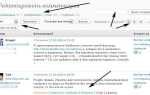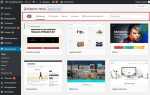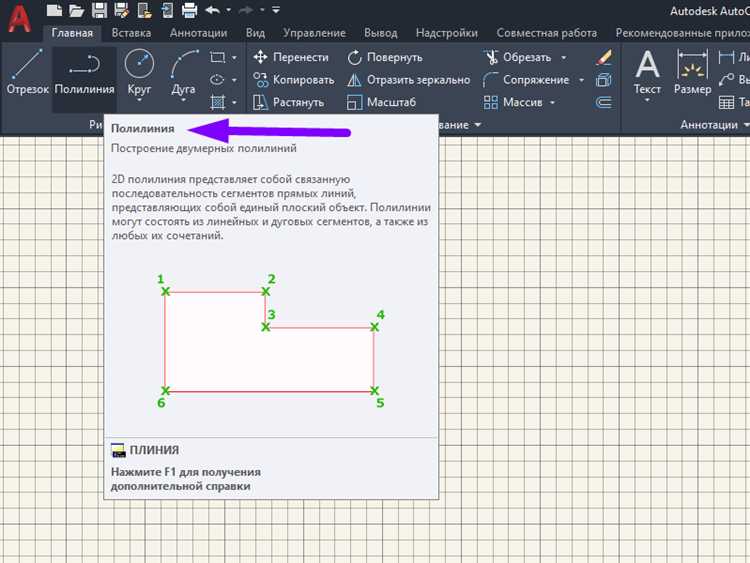
Одной из частых задач в Автокаде является удлинение линий для точности чертежа или коррекции проектных элементов. Этот процесс можно выполнить различными методами, каждый из которых имеет свои особенности. Важно выбрать оптимальный способ в зависимости от ситуации, чтобы сэкономить время и достичь нужного результата.
Использование команды «Stretch» – это один из самых быстрых способов удлинить линию. Чтобы применить команду, достаточно выделить нужную линию, активировать инструмент и растянуть один из ее концов в нужную сторону. Важно помнить, что этот метод позволяет изменять длину только выбранного сегмента, без искажения углов или других элементов чертежа.
Команда «Extend» также может быть полезна при удлинении линии до другого объекта. Она позволяет продлить линию до пересечения с существующей геометрией, например, с другой линией или контуром. Для этого необходимо выбрать линию, затем указать объект, до которого нужно удлинить линию. Этот метод идеально подходит для точных корректировок в сложных проектах.
Важно учитывать, что при использовании обоих методов необходимо заранее проверить, не нарушат ли изменения проектные размеры или пропорции. Для предотвращения таких ситуаций полезно работать с корректными масштабами и привязками.
Использование команды «Stretch» для удлинения линий
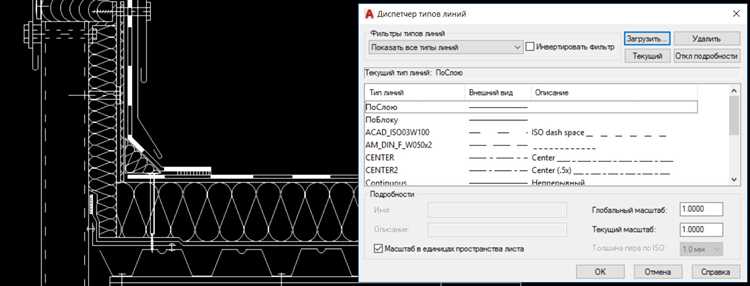
Команда «Stretch» в AutoCAD позволяет изменять длину линии, перемещая её конечные точки, при этом не меняя её угол или направление. Для того чтобы использовать эту команду, необходимо выделить часть объекта, которую нужно удлинить, и переместить её вдоль заданного направления.
Для начала активируйте команду с помощью ввода «STRETCH» в командной строке или через меню «Modify». После этого нужно выбрать объекты для редактирования. Важно, что команду можно использовать только для тех объектов, которые могут быть растянуты, то есть для линейных сегментов, границ многоугольников и других схожих элементов.
После выбора объектов укажите точку базового захвата. Это будет точка, относительно которой будет происходить растяжение. Например, если нужно удлинить линию на её конце, выбирайте конечную точку линии в качестве точки захвата.
После того как объект выбран, переместите его, указывая новое положение. Линия будет растянута на заданное расстояние в направлении, определённом положением точки захвата и нового положения.
Один из ключевых аспектов при использовании «Stretch» – это работа с окном выделения. Выделяйте только те участки объектов, которые необходимо изменить, чтобы избежать случайных изменений других частей чертежа.
Модификация длины линии с помощью «Grips»
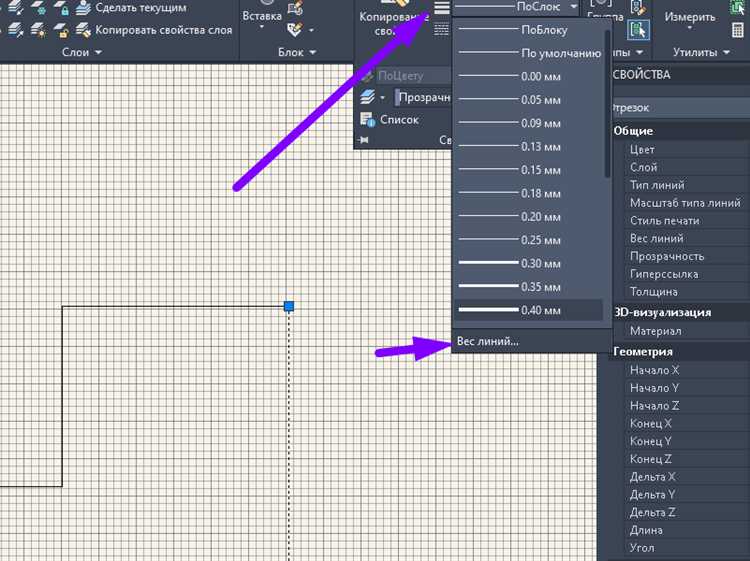
1. Выделите линию, длину которой хотите изменить. После этого на концах линии появятся «grips» – маленькие квадратики.
2. Наведите курсор на один из этих «grips». Он станет синим, указывая, что он активен для редактирования.
3. Щелкните по активному «grip» левой кнопкой мыши и, удерживая кнопку, перетащите его в нужном направлении. Линия будет удлиняться или укорачиваться в зависимости от того, куда вы перемещаете «grip».
4. Для точности можно удерживать клавишу Shift или использовать привязки, чтобы линия двигалась по строго определенному направлению.
5. После того как линия приняла нужную длину, отпустите кнопку мыши для фиксации изменений.
Это метод является быстрым и интуитивно понятным, не требующим дополнительных команд или ввода числовых данных. Если необходимо сделать точную корректировку, используйте клавишу Ctrl для более тонкой настройки перемещения «grip».
Применение команды «Extend» для удлинения до другой геометрии
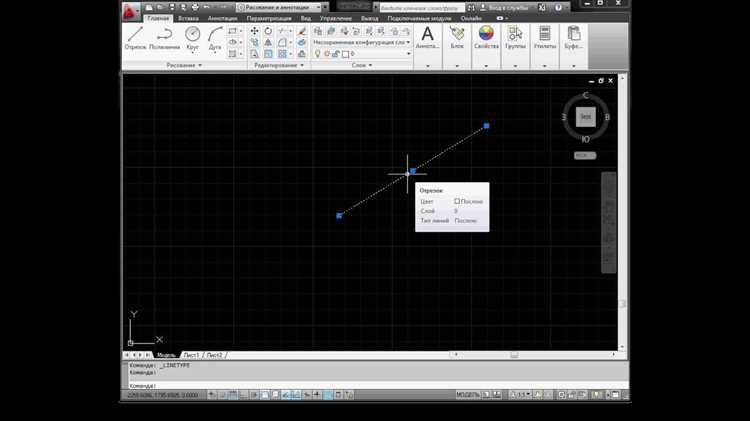
Команда «Extend» в AutoCAD позволяет удлинить линии, чтобы они пересекались с другой геометрией. Это полезно, когда необходимо соединить два объекта, не используя дополнительные инструменты редактирования. Команда идеально подходит для работы с прямыми линиями, дугами и полилиниями.
Для применения команды «Extend» выполните следующие шаги:
- Запустите команду «Extend», введя
EXили выбрав её в панели инструментов. - Выберите объекты, до которых необходимо удлинить линию. Это могут быть другие линии, полилинии или дуги.
- После выбора объектов, выделите линию, которую нужно удлинить. Убедитесь, что она пересекает выбранную геометрию или будет продлена в нужном направлении.
- Нажмите
Enterдля завершения операции.
При работе с командой важно учесть, что «Extend» действует только на объекты, пересекающиеся с выбранной геометрией. Убедитесь, что линии находятся в пределах области действия другой геометрии.
Если необходимо удлинить несколько линий одновременно, используйте опцию «Прозорливость» (переключатель «Fence»), что позволит выделить несколько объектов для расширения в одну операцию.
Совет: при удлинении кривых объектов, таких как дуги или сплайны, команда «Extend» будет действовать только в пределах видимости объектов. Будьте внимательны к выбору точек отсечения, чтобы не создать нежелательных пересечений.
Использование «Offset» для удлинения линии на заданное расстояние
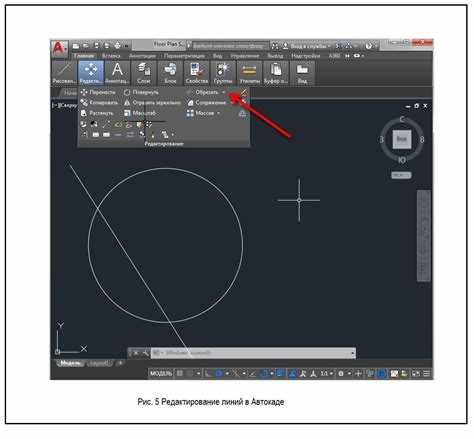
Инструмент «Offset» в AutoCAD позволяет создать параллельную линию на заданное расстояние от исходной. Это полезно для удлинения линии, если требуется изменить ее длину, сохраняя направление. Рассмотрим, как использовать «Offset» для удлинения линии:
- Активируйте команду Offset: В командной строке введите «Offset» или выберите этот инструмент на панели инструментов.
- Укажите расстояние: После активации инструмента в командной строке будет предложено ввести расстояние, на которое нужно сместить линию. Введите положительное значение, чтобы удлинить линию в одну сторону, и отрицательное – в другую.
- Выберите объект для удлинения: Кликните на линию, от которой будет производиться смещение. Убедитесь, что выбран правильный объект.
- Укажите сторону смещения: После выбора линии курсор изменит свой вид. Кликните в сторону, в которой вы хотите удлинить линию.
- Продолжите смещение: При необходимости можно продолжить использовать инструмент «Offset» для создания других параллельных линий на заданное расстояние.
Если требуется удлинить линию точно на определённое расстояние, важно правильно задать значение в командной строке. Это позволяет не только перемещать линии, но и увеличивать их длину в любом направлении. Использование «Offset» подходит для создания множества параллельных элементов, что значительно ускоряет работу с чертежами.
- Преимущество: Команда «Offset» сохраняет угол и ориентацию исходной линии, что исключает необходимость вручную настраивать каждый элемент.
- Подсказка: Для точного удлинения рекомендуется использовать привязки к точкам (например, начало или конец линии), чтобы избежать ошибок.
Редактирование координат с помощью команд «Move» и «Copy»
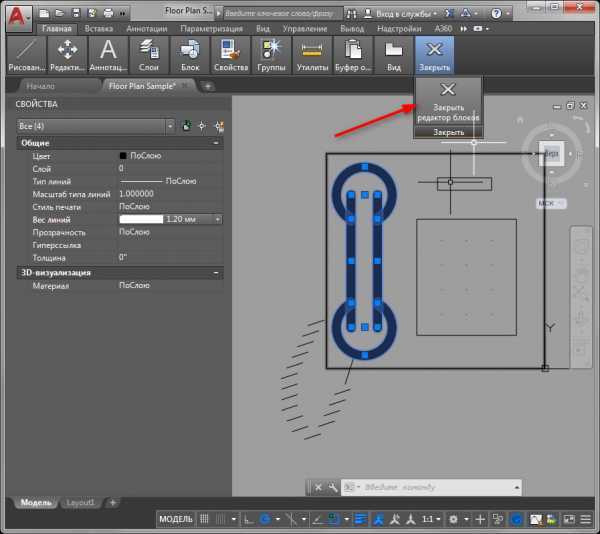
Команды «Move» и «Copy» в AutoCAD позволяют точно изменять положение объектов, включая линии, с помощью редактирования их координат. Используя эти команды, можно быстро перемещать или копировать элементы чертежа, не изменяя их формы и размеров.
Команда «Move» используется для перемещения объектов на определённое расстояние. Чтобы применить её, выделите объект, затем укажите точку базирования (точку, с которой будет производиться смещение) и конечную точку (место, куда нужно переместить объект). Это полезно, когда нужно точно изменить положение элемента относительно других объектов, используя координаты или привязки к другим точкам.
Команда «Copy» позволяет создать копию объекта и переместить её в указанное место. В отличие от «Move», она оставляет оригинальный объект на месте, создавая его дубликат. Процесс аналогичен: выбираем объект, указываем точку базирования и конечную точку для новой копии. Важно помнить, что «Copy» часто используется для создания повторяющихся элементов в проекте с точным позиционированием.
Обе команды могут использоваться с привязками и сеткой, что позволяет точно указывать координаты на чертеже. Для точности можно вводить значения координат вручную в командной строке, что обеспечит более детализированное управление перемещением или копированием объектов.
Кроме того, в обеих командах можно применить модификатор «Ortho» для ограничения перемещения по горизонтали или вертикали, что особенно полезно при работе с линейными объектами и точной настройке координат.
Работа с линейными и многоточечными объектами для удлинения
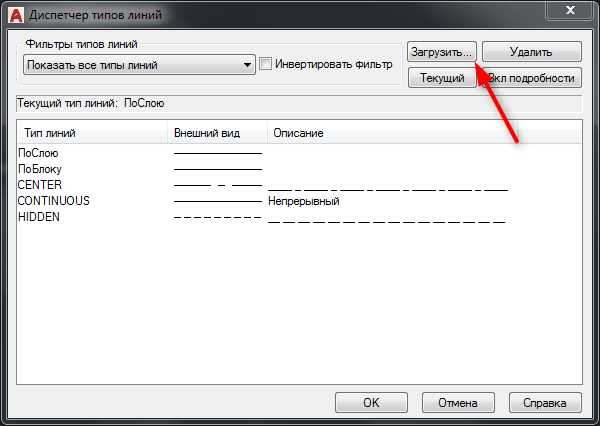
Удлинение объектов в AutoCAD требует точности при работе с линейными и многоточечными элементами. Для этого можно использовать несколько инструментов, которые обеспечивают максимальную эффективность.
Основной метод удлинения линии или сегмента – команда Extend. Она позволяет продлить объекты до пересечения с другими линиями или объектами. Для линейных объектов этот метод наиболее удобен.
- Extend: Активируйте команду Extend через командную строку или панель инструментов. Укажите объект, к которому нужно продлить другую линию. Убедитесь, что границы, к которым будет происходить удлинение, правильно выбраны.
Кроме того, важно учитывать использование Osnap для точного позиционирования. Этот инструмент позволяет фиксировать точки пересечения, концов объектов и другие важные элементы, что делает процесс удлинения более точным.
Если требуется удлинить многоточечный объект, например, полилинию или путь, нужно использовать более специфичные подходы.
- Для полилиний: Активируйте команду PEdit для редактирования полилинии. Выберите нужный сегмент, а затем используйте команду Stretch или Join для удлинения полилинии, добавляя дополнительные точки в необходимое место.
- Для многоточечных объектов: В случае, если это набор точек, можно использовать команду Move или Stretch для перемещения и добавления новых точек. Это дает возможность не только удлинить объект, но и корректировать его форму.
Следующий важный аспект – использование команды Offset для создания параллельных линий. Она помогает удлинить объект, создавая параллельные копии. Этот метод полезен при проектировании дорожных сетей, каналов и других объектов, требующих равномерного удлинения.
- Offset: Для удлинения используйте команду Offset с указанием нужного расстояния. Она позволяет создать копию объекта, что полезно при разработке детализированных чертежей.
Также не стоит забывать о возможности использования команды Trim для корректировки линии после удлинения. Часто в процессе удлинения объектов появляются ненужные фрагменты, которые нужно обрезать.
- Trim: Команда Trim позволяет удалить ненужные части объекта, которые могут появиться в процессе удлинения, обеспечивая чистоту и точность чертежа.
Применение вспомогательных линий для точного удлинения объектов

В AutoCAD для точного удлинения объектов часто применяются вспомогательные линии, которые помогают в создании правильных геометрических отношений. Они служат ориентиром при работе с основными объектами и облегчают процесс их корректировки.
Одним из самых эффективных способов использования вспомогательных линий является создание временных направляющих для установления точных точек отсчёта. Для этого можно воспользоваться инструментом Construction Line (строительная линия), который позволяет быстро чертить линии через указанные точки, не привязываясь к существующим объектам. Эти линии можно перемещать и удалять без изменений в основном чертеже.
Для точного удлинения объекта с помощью вспомогательной линии сначала создаётся линия, которая будет параллельна направлению объекта, а затем используется команда Extend для продолжения геометрии. Важно, чтобы вспомогательная линия пересекала объект в нужной точке, где требуется удлинение.
Для увеличения точности можно использовать привязку к объекту, настройку привязок и включение режимов Osnap (привязка к точкам) и Object Snap Tracking (отслеживание привязок объектов). Это позволит точно выровнять линию с нужной частью объекта, минимизируя вероятность ошибок.
При работе с несколькими объектами и сложными чертежами полезно использовать construction plane (плоскость построения), который позволяет ограничить рабочее пространство для вспомогательных линий, делая чертёж более структурированным и удобным для редактирования.
Вопрос-ответ:
Как в AutoCAD удлинить линию, если она не заканчивается там, где нужно?
Чтобы удлинить линию в AutoCAD, используйте команду «Растянуть» (Stretch). Для этого выберите линию, затем активируйте команду и выберите участок, который хотите удлинить. Укажите точку, до которой нужно продлить линию, и система автоматически растянет ее до нужной длины. Важно убедиться, что линия не блокирована и не имеет ограничений на изменение длины.
Какие команды в AutoCAD можно использовать для удлинения линии, если она пересекает другие объекты?
В этом случае можно использовать команду «Удлинить» (Extend). Она позволяет продлить линию до ближайшей границы другого объекта. Для этого выберите линию, которую нужно удлинить, активируйте команду «Удлинить» и затем выберите объект, до которого хотите довести линию. AutoCAD автоматически продлит вашу линию до пересечения с выбранным объектом.
Можно ли удлинить линию в AutoCAD, если она привязана к другим элементам, и как это сделать?
Да, в AutoCAD можно удлинить линию, даже если она привязана к другим элементам. Для этого можно использовать команду «Растянуть» (Stretch) или «Удлинить» (Extend). При использовании команды «Растянуть» необходимо выбрать только тот участок линии, который хотите удлинить, а при «Удлинении» — указать объект, до которого хотите продлить линию. Если линия привязана к сетке или другим объектам, удлинение будет происходить в рамках существующих привязок.
Что делать, если мне нужно удлинить линию до конкретной точки, но при этом не нарушить ее угол?
Для удлинения линии до конкретной точки, сохраняя угол, можно использовать команду «Линия» (Line) в сочетании с командой «Удлинить» (Extend). Выберите конечную точку линии, затем используйте команду «Линия», чтобы провести новый сегмент, продолжив линию в нужном направлении. Вы также можете использовать привязки углов для точности и сохранения правильного угла между сегментами.